¿Qué es dpupdchk.exe y por qué se está ejecutando?

Sin duda está leyendo este artículo porque se está preguntando qué demonios está haciendo ese proceso dpupdchk.exe en la ventana del Administrador de tareas ... no hay descripción y sigue volviendo. Entonces, ¿qué es de todos modos?
RELACIONADO: ¿Qué es este proceso y por qué se ejecuta en mi PC?
Este artículo es parte de nuestra serie en curso que explica varios procesos encontrados en el Administrador de tareas, como svchost.exe , dwm.exe, ctfmon.exe, mDNSResponder.exe, conhost.exe, rundll32.exe, Adobe_Updater.exe y muchos otros. ¿No sabes cuáles son esos servicios? ¡Mejor empezar a leer!
Entonces, ¿qué es de todos modos?
Este proceso es un tipo de comprobador automático de actualización de Microsoft IntelliPoint (hasta donde sabemos), pero así es como lo diagnosticamos ...
Primero, si usa Vista, puede hacer clic derecho en el proceso y elegir Abrir ubicación de archivo.
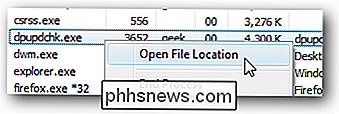
... que abrirá la carpeta contenedora, para que pueda ver exactamente qué es el archivo mirando las propiedades. Desafortunadamente, este proceso simplemente tiene cero información en el cuadro de diálogo de propiedades ... ¡Qué vergüenza, Microsoft!
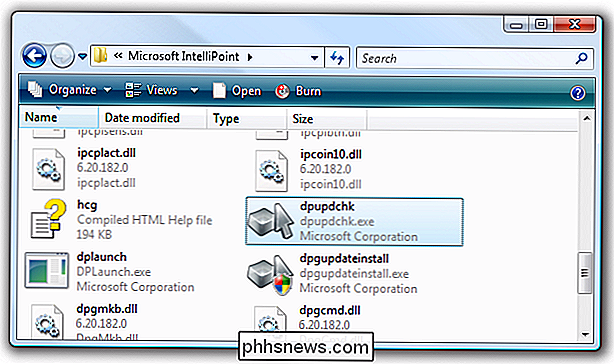
Una investigación más exhaustiva me llevó al registro, y al usar la utilidad Process Monitor de Sysinternals pude determinar que el proceso estaba consultando una clave de registro llamada "Intellipoint Pro Auto Update" ... claro que este proceso tiene que ver con la actualización de algún tipo.

También está el hecho de que en el menú de inicio hay un atajo con un ícono similar que dice Buscar actualizaciones . Es uno de esos atajos especiales para los que no se puede ver el objetivo ... uno tiene que preguntarse por qué se molestaron en hacer esto tan complicado.
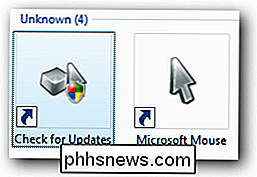
Querido Microsoft: Si estás leyendo este artículo, quizás puedas dejar un comentario y arrojar algo de luz sobre lo que realmente está haciendo. Entonces, es posible que desee comenzar a aprender a documentar las cosas.
¿Cómo me deshago de él?
Tenga en cuenta que quitar las piezas del software de Microsoft sin entender completamente cuáles son probablemente sea una mala idea y no debería ser intentado por cualquier persona bajo ninguna circunstancia, ni siquiera ligeramente, probablemente.
Ahora que el descargo de responsabilidad está fuera de tu alcance ... aquí es donde nos encontramos: puedes tomar una de dos rutas para deshacerte de ella:
- Desinstalar IntelliPoint en el Panel de control (perder la funcionalidad adicional del mouse)
- Reemplazar el archivo dpupdchk.exe con un archivo ficticio que no hace nada.
¿Un archivo ficticio, dices? ¿Para qué?
El problema es que si elimina el archivo dpupdchk.exe, cada vez que abra el panel del mouse obtendrá horribles errores. Como queremos evitar errores horribles, hemos creado un ejecutable ficticio que no hace nada en absoluto, con el que puede reemplazar el actual.
Primero, navegue hacia la siguiente carpeta (ajustándolo si es necesario para su ruta de instalación) .
C: Archivos de programa Microsoft IntelliPoint
Ahora cambie el nombre del archivo dpupdchk.exe existente a otra cosa (utilizando la útil secuencia de comandos Take Ownership si es necesario para obtener acceso).
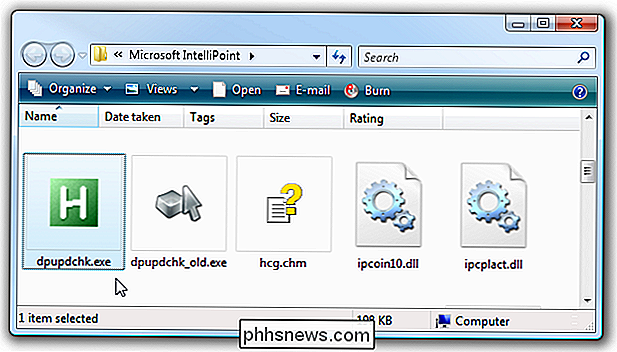
Una vez que haya cambiado el nombre de ese archivo , reemplácelo con este archivo falso dpupdchk.exe creado por la buena gente aquí en How-To Geek. Es un ejecutable en blanco que no hace nada, pero siéntete libre de escanearlo con al menos 74 motores antivirus si quieres asegurarte.
Y así termina la historia del proceso dpupdchk fantasma. Pero, ¿qué pasa con svchost.exe, jusched.exe o dwm.exe? ¡El viaje continúa!

Por qué no debería usar un asesino de tareas en Android
Algunas personas piensan que los asesinos de tareas son importantes en Android. Al cerrar aplicaciones que se ejecutan en segundo plano, obtendrás un mejor rendimiento y duración de la batería, esa es la idea, de todos modos. En realidad, los asesinos de tareas pueden reducir el rendimiento y la duración de la batería.

Cómo cambiar el nombre de cualquier computadora, teléfono inteligente o tableta
Es una buena idea darle a cada uno de los dispositivos que usa un nombre significativo. Esto es especialmente importante en Windows 10, ya que Microsoft ha eliminado la opción de nombre de la computadora del proceso de instalación por primera vez. Las PC con Windows 10 recibirán nombres aleatorios y sin sentido de forma predeterminada.



